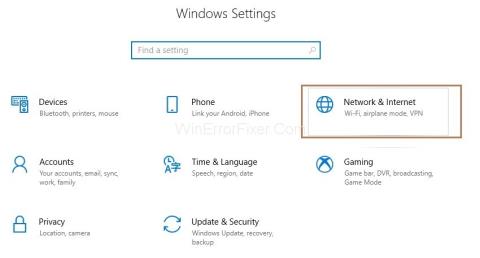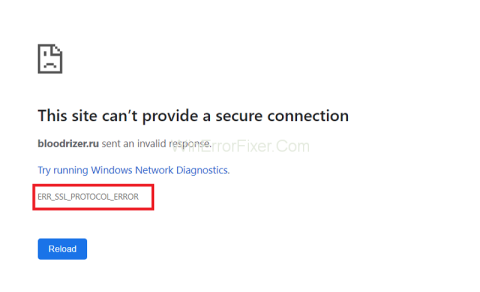Chrome에서 ERR_NETWORK_CHANGED {해결됨}

ERR_NETWORK_CHANGED는 가장 일반적인 네트워크 문제이며 이 오류는 인터넷 연결 문제로 인해 발생합니다. 따라서 ERR_NETWORK_CHANGED 오류를 수정하겠습니다.
일부 Google 서비스는 기기에 사전 설치되어 있고 다른 일부는 직접 설치해야합니다. 데이터를 "클릭"하는 동안 배터리가 모두 소모됩니다. 다행스럽게도 사용자는 Google과 공유하는 데이터 양과 제거, 사용 중지 또는 재구성을 통해 사용하는 배터리 양을 제한 할 수 있습니다.
휴대 전화를 근절하고 맞춤 ROM을 설치하지 않으면 모든 Google 서비스를 사용 중지 할 수 없습니다. 그러나 그렇게하면 많은 위험에 직면하게됩니다. 대신, Google 서비스에 방해가되어 배터리 소모 및 개인 정보 보호 문제를 최소화 할 수 있습니다. 다음 기사에서는 배터리를 가장 많이 소모하는 7 가지 Google 서비스와이를 해결하는 방법을 보여줍니다.
많은 사람들은 자신의 휴대 전화가 업데이트가 필요할 때까지 Google Play 서비스를 실행한다는 사실조차 모르고 있습니다. 백그라운드에서 완전히 작동하는 중요한 응용 프로그램으로, 다른 많은 응용 프로그램이 제대로 작동해야하는 경우 Google에 연결할 수 있습니다.
루트 액세스 권한이 없으면 Google Play를 제거 할 수 없습니다. 제거하면 써드 파티 상점없이 새 응용 프로그램을 설치할 수 없습니다. 제거 할 수 없지만 설정> 앱 으로 이동하여 Google Play 서비스를 터치 하여 사용 중지 할 수 있습니다 . 그런 다음 화면 상단 에서 비활성화 를 선택하십시오 . 불행히도 모든 휴대 전화에서 Play 서비스를 사용 중지 할 수있는 것은 아닙니다.

Google Play 서비스는 사실상 사용이 불가능하며 개인 데이터 공유를 완전히 피합니다. 또한 Play 서비스에는 데이터 공유를 제한하는 구성 설정이 없습니다. 각 Google 애플리케이션은 공유 데이터를 줄 이도록 구성되어야합니다. 많은 사용자가 많은 Play 서비스 권한을 사용 중지 할 수 있지만 앱 작동 방식에 영향을줍니다.
모든 Google 소프트웨어 중에서 Play 서비스는 배터리를 가장 많이 소모합니다. 그러나 양날의 칼이었습니다. 또한 많은 Google 소프트웨어와 전 세계에서 가장 큰 앱 스토어에 액세스 할 수 있습니다. Google에서 수집 한 일부 데이터를 완전히 피할 수는 없지만 배터리 소모량을 줄일 수 있습니다.

사용자는 계정 동기화를 비활성화하여 에너지 소비를 제한 할 수 있지만이 옵션을 사용하면 수동 동기화를 사용해야합니다. 다음과 같이 수동 동기화를 활성화하십시오.
설정> 계정으로 이동하십시오 . 계정 메뉴 에서 화면 오른쪽 상단에있는 3 개의 수평선을 터치합니다 . 그런 다음 자동 데이터 동기화를 선택 취소하십시오 . 이제부터는 장치에서 각 응용 프로그램을 수동으로 동기화해야합니다.
Google 앱은 기본적으로 휴대 전화에서 Google 검색이지만 다른 작업을 수행하기 위해 사용합니다. 그러므로 그것은 당신에 대해 많은 것을 알고 있습니다.

대부분의 기기에서 루팅 없이는 Google 앱을 제거 할 수 없습니다. 그러나 비활성화 할 수 있습니다. Google 앱을 사용하지 않으려면 설정> 앱> Google 앱> 사용 안함으로 이동하십시오 .
앱을 시작 하고 화면 왼쪽 상단 의 3 개의 수평선 아이콘 을 터치 하여 구성 메뉴에 액세스하여 Google App에서 공유하는 데이터를 제한 할 수도 있습니다. 그런 다음 설정> 계정 및 개인 정보를 선택하십시오 .

에서 계정 및 개인 정보 보호 , 당신은 구글에 의해 추적 된 데이터를 확인할 수 있습니다. 여기에는 내 활동 옵션이 포함되어 있으며 거의 모든 온라인 활동을 찾을 수 있습니다. 다행히이 데이터의 상당 부분을 삭제할 수 있습니다.

애플리케이션을 시작한 다음 세 개의 가로 아이콘이있는 메뉴 버튼을 클릭하여 Google Now를 사용 중지합니다 . 그런 다음 설정으로 이동하여 Google Now (또는 Google Assistant ) 제목 아래 에서 설정을 선택 하고 스위치를 끄기로 전환합니다 .

Google지도 는 사용자가 앱을 사용하지 않는 경우에도 사용자의 위치 기록을 추적합니다. 대부분의 Android 기기는 루팅없이 Google지도를 제거 할 수 없습니다. 그러나 설정> 앱 으로 이동하여 Google지도> 사용 안함을 선택하여사용 중지 할 수 있습니다 .

위치 기록을 끄려면 Google지도를 시작하고 인터페이스 왼쪽 상단의 메뉴 아이콘을 터치합니다. 그런 다음 설정> Google 위치 설정을 선택하십시오 .
위치 서비스 에서 Google 위치 기록을 선택 하고 끄기로 전환합니다 . 이제부터 Google은 더 이상 모든 움직임을 추적하지 않습니다.

Google지도는 GPS 내비게이션을 자유롭게 사용하기 때문에 (합당한 이유 때문에) 특히 앱을 열면 검색시 배터리가 소모 될 수 있습니다. Google지도에서 배터리 절약 모드를 켜려면 설정> 위치> 모드> 배터리 절약으로 이동하십시오. 물론 끄면 Google지도 내비게이션이 더 이상 GPS를 사용하는 것만 큼 정확하지 않습니다.

Google지도가 사용자의 위치를 추적하면 Google 캘린더 는 현재하고있는 일과시기를 정확하게 알고 있습니다.

당신은 이동하여 사용하지 않도록 설정> 애플리케이션> Google 캘린더 선택 안 함을 . Google 캘린더에 필요한 권한을 제한 할 수 있습니다. 불행히도, 이러한 권한의 대부분은 Calendar의 핵심 기능을 처리합니다. 일단 꺼지면 응용 프로그램은 더 이상 정상적으로 작동하지 않습니다.
Google 캘린더 권한에 액세스하려면 설정> 앱> Google 캘린더로 이동하여 권한을 선택하십시오 . 메뉴 에서 서비스에 문제를 일으키지 않고 전화 및 위치 를 비활성화 할 수 있습니다 . 그러나 캘린더 기능을 사용하려면 연락처 및 캘린더 액세스 가 필수입니다.

Google 캘린더가 수동 동기화를 사용하도록 할 수 있습니다. 수동 동기화를 켜려면 설정> 계정으로 이동하십시오 . 계정 메뉴 에서 Google 을 선택하고 수정하려는 계정을 터치합니다. 캘린더 오른쪽의 슬라이더를 터치하여 수동 동기화를 켭니다 . 그러나 수동 동기화가 활성화 된 경우 최근 동기화하지 않은 경우 알림을받을 수 없습니다.

Google 포토 는 사진과 동영상을 저장하기에 좋은 장소입니다. 당신은 이동하여 비활성화 할 수 있습니다 설정> 애플리케이션> 사진 선택 안 함을 .

사진 업로드를 사용 설정 한 경우 Google은 낯선 사람을 포함하여 사진에있는 모든 사람의 얼굴을 색인화 (분석 및 식별)했습니다. Google 포토 앱을 열고 메뉴 아이콘을 터치하여 얼굴 인식을 끌 수 있습니다 . 그런 다음 설정을 선택 하고 설정 메뉴에서 얼굴 그룹화 슬라이더 를 터치하십시오 .

전원에 연결된 경우에만 사진을 업로드하도록 사진 응용 프로그램을 구성 할 수 있습니다. 모바일 데이터 연결을 통해 비디오 및 사진을 업로드하지 못하게 할 수도 있습니다. 이것은 배터리 수명을 크게 향상시킬 수 있습니다.

충전 할 때만 사진을 동기화하려면 사진 앱을 시작하고 메뉴 아이콘을 터치하십시오. 그런 다음 설정> 백업 및 동기화> 충전 중 , 셀룰러 데이터 제목 아래의 비디오 및 사진 을 선택하십시오 .
Allo 및 Duo를 사용할 수있는 경우 Google 행 아웃 이 덜 사용되지만 많은 사람들이 Google 보이스를 사용하여 전화를 걸거나 사용합니다.

루팅하지 않으면 대부분의 휴대 전화에서 Google 행 아웃을 제거 할 수 없습니다. 그러나 설정> 앱> Google 행 아웃 으로 이동하여 사용 안함을 클릭하여 사용 중지 할 수 있습니다.
행 아웃 앱을 열고 메뉴 아이콘을 터치하고 설정을 선택하여 Google에서 수집 한 사용 통계를 끌 수 있습니다 . 설정 메뉴 에서 행 아웃 개선 에서 슬라이더 아이콘을 클릭합니다 .

행 아웃 배터리 사용을 줄이는 방법은 많지 않거나 앱 사용을 중지 할 수 있습니다. 행 아웃에 대한 대안으로는 Signal 및 Telegram이 있습니다. 컴퓨터 사용자의 경우 오픈 소스 소프트웨어 인 Pidgin 은 백그라운드에서 행 아웃을 실행하지 않고도 행 아웃 및 Skype 를 실행할 수 있습니다 .
Chrome 은 대부분의 Android 기기에서 기본 웹 브라우저이므로 방문하는 모든 웹 사이트를 알고 있습니다.

설정> 앱> Chrome으로 이동하여 사용 중지 를 선택 하여 사용 중지합니다. Chrome은 많은 사용 통계를 수집합니다. Chrome 앱을 열고 화면 오른쪽 상단에있는 세로 3 점 아이콘 을 클릭하고 설정을 선택 하여이 프로그램을 선택 해제 할 수 있습니다 . 설정 메뉴 에서 개인 정보 를 선택한 다음 사용 및 충돌 보고서를 끕니다 .

Chrome을 사용할 때마다 Chrome은 배터리를 사용합니다. Chrome은 배터리 절약 모드를 제공하지만 사진 콘텐츠는 여전히 Google 서버로 전송합니다. 가장 좋은 방법은 다른 웹 브라우저를 사용하는 것입니다. 또 다른 훌륭한 대안은 Firefox for mobile입니다. Firefox는 개인 정보 보호를 침해하지 않으면 서 Chrome과 동일한 기능을 대부분 제공합니다.
위 기사에서는 배터리를 소모하는 7 가지 Google 서비스와 구현할 수있는 일부 데이터 및 배터리 문제를 해결하는 방법을 보여주었습니다. 더 이상 응용 프로그램을 사용하지 않으면 데이터 공유를 완전히 제한하고 배터리 수명을 크게 향상시킵니다.
ERR_NETWORK_CHANGED는 가장 일반적인 네트워크 문제이며 이 오류는 인터넷 연결 문제로 인해 발생합니다. 따라서 ERR_NETWORK_CHANGED 오류를 수정하겠습니다.
"DNS_PROBE_FINISHED_NO_INTERNET" 오류는 시스템에 인터넷 연결이 없을 때 발생합니다. 이를 해결하는 방법을 안내합니다.
Chrome에서 Err_SSL_Protocol_Error를 해결하는 방법을 알아보세요. 이 간단한 팁을 통해 SSL 프로토콜 오류를 곧바로 수정할 수 있습니다.
고가의 삼성 갤럭시가 시중에 나와 있는 다른 휴대폰과 똑같을 필요는 없습니다. 몇 가지만 수정하면 더욱 개성 있고, 스타일리시하며, 독특하게 만들 수 있습니다.
그들은 iOS에 지루함을 느껴 결국 삼성폰으로 바꿨고, 그 결정에 대해 전혀 후회하지 않습니다.
브라우저의 Apple 계정 웹 인터페이스를 통해 개인 정보 확인, 설정 변경, 구독 관리 등의 작업을 할 수 있습니다. 하지만 여러 가지 이유로 로그인할 수 없는 경우가 있습니다.
iPhone에서 DNS를 변경하거나 Android에서 DNS를 변경하면 안정적인 연결을 유지하고, 네트워크 연결 속도를 높이고, 차단된 웹사이트에 접속하는 데 도움이 됩니다.
내 위치 찾기 기능이 부정확하거나 신뢰할 수 없게 되면, 가장 필요할 때 정확도를 높이기 위해 몇 가지 조정을 적용하세요.
많은 사람들은 휴대폰의 가장 성능이 떨어지는 카메라가 창의적인 사진 촬영을 위한 비밀 무기가 될 줄은 전혀 예상하지 못했습니다.
근거리 무선 통신(NFC)은 일반적으로 몇 센티미터 이내로 서로 가까운 거리에 있는 장치 간에 데이터를 교환할 수 있는 무선 기술입니다.
Apple은 저전력 모드와 함께 작동하는 적응형 전원 기능을 선보였습니다. 두 기능 모두 iPhone 배터리 사용 시간을 늘려주지만, 작동 방식은 매우 다릅니다.
자동 클릭 애플리케이션을 사용하면 게임을 하거나, 애플리케이션이나 기기에서 사용 가능한 작업을 할 때 별다른 작업을 하지 않아도 됩니다.
사용자의 요구 사항에 따라 기존 Android 기기에서 Pixel의 독점 기능 세트가 실행될 가능성이 높습니다.
이 문제를 해결하려면 꼭 좋아하는 사진이나 앱을 삭제해야 하는 것은 아닙니다. One UI에는 공간을 쉽게 확보할 수 있는 몇 가지 옵션이 포함되어 있습니다.
우리 대부분은 스마트폰 충전 포트를 배터리 수명 유지에만 사용하는 것처럼 생각합니다. 하지만 그 작은 포트는 생각보다 훨씬 더 강력합니다.
효과가 없는 일반적인 팁에 지쳤다면, 조용히 사진 촬영 방식을 변화시켜 온 몇 가지 팁을 소개합니다.
새 스마트폰을 찾고 있다면 가장 먼저 눈에 띄는 것은 바로 사양서입니다. 성능, 배터리 수명, 디스플레이 품질에 대한 정보가 가득 담겨 있습니다.
다른 출처에서 iPhone에 애플리케이션을 설치할 경우, 해당 애플리케이션이 신뢰할 수 있는지 수동으로 확인해야 합니다. 그러면 해당 애플리케이션이 iPhone에 설치되어 사용할 수 있습니다.